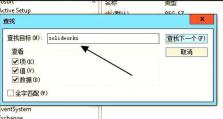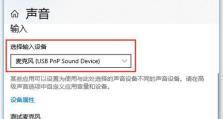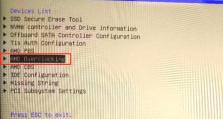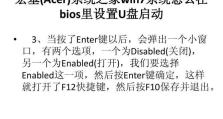如何创建可启动盘(简明教程教你轻松搞定)
在电脑维护和系统安装过程中,创建可启动盘是一个非常重要的步骤。它可以帮助我们恢复系统、进行病毒扫描、分区操作等。本文将为您提供一份简明的教程,教您如何轻松地创建可启动盘。

一、选择合适的工具
第一步是选择适合您的操作系统的创建可启动盘工具,例如Rufus、UNetbootin等。不同的工具适用于不同的操作系统,确保您选择的工具与您的操作系统兼容。
二、准备一个空白的U盘
在开始创建可启动盘之前,确保您有一个空白的U盘,并且将其中的重要数据备份到其他地方。创建可启动盘会格式化U盘,所有数据将丢失。

三、下载操作系统镜像文件
在创建可启动盘之前,您需要下载相应的操作系统镜像文件。您可以从官方网站或其他可信的来源下载镜像文件。确保您选择了正确的操作系统版本和相应的镜像文件。
四、打开创建可启动盘工具
将您选择的创建可启动盘工具打开,并确认它已经检测到了您的U盘。一些工具会自动检测U盘,而其他工具可能需要您手动选择U盘。
五、选择操作系统镜像文件
在创建可启动盘工具中,您需要选择之前下载的操作系统镜像文件。浏览您的计算机,找到正确的镜像文件并选择它。确保您选择了正确的镜像文件,否则可能导致创建的可启动盘无效。

六、设置分区和格式化选项
某些创建可启动盘工具允许您设置分区和格式化选项。如果您想要对U盘进行分区操作或者自定义格式化选项,可以在此步骤进行设置。如果您不确定,请使用默认选项。
七、开始创建可启动盘
确认所有设置都正确后,点击“开始”或类似的按钮开始创建可启动盘。这个过程可能需要一些时间,请耐心等待。在此过程中,请不要中断电源或移除U盘。
八、创建完成提示
创建可启动盘的过程完成后,您会收到一个提示,通常会显示“创建成功”或类似的消息。确保您看到了这个提示后再继续下一步。
九、测试可启动盘
在开始使用可启动盘之前,建议您进行一次测试。重启电脑并选择从U盘启动。如果一切顺利,您应该能够进入操作系统的安装界面或其他功能界面。
十、存放可启动盘的安全地方
创建完成并测试通过后,将可启动盘存放在一个安全的地方。避免将其与其他文件混合存放,以免误删除或丢失。
十一、定期更新可启动盘
随着时间的推移,操作系统可能会有更新和修复。为了确保可启动盘的有效性,建议您定期更新其中的操作系统镜像文件。
十二、可启动盘故障排除
如果您在使用可启动盘时遇到问题,请不要慌张。可以重新创建可启动盘,确保之前的步骤都正确执行。如果问题仍然存在,请检查U盘是否有损坏或者更换一个创建可启动盘工具。
十三、使用注意事项
在使用可启动盘时,请注意遵循官方的指引和操作步骤,以免造成数据丢失或损坏。此外,创建可启动盘也需要一定的计算机知识和技巧,建议您在操作前先了解相关的知识。
十四、备份重要数据
在使用可启动盘进行系统恢复或其他操作前,请务必备份重要数据。创建可启动盘并不是一个无风险的过程,您的数据有可能会丢失。
十五、
通过本文的教程,我们学习了如何创建可启动盘的基本步骤和注意事项。创建可启动盘是电脑维护和系统安装中非常重要的一环,希望这个教程对您有所帮助。记得按照正确的步骤进行操作,并定期更新可启动盘中的操作系统镜像文件,以保持其有效性。